情報化社会における個人情報はいまだんだん重視されてきたのです。生活でよく利用しているMacに保存されているファイルを他人に展示したくない時はどうすればいいのでしょうか。
Macのファイルをよく保護するために、ファイルを見えない状態にすること、つまりファイルを隠すことによっては、確かに他人はファイルが見えないですが、隠されたファイルを探し出す方法はいっぱいあるのです。やはり、Macにあるファイルにパスワードをかけることで個人プライバシーをより向上させるほうがいいと思います。

「FonePaw Hidata」でファイルにパスワードをかける
専門的なソフトを利用してプライバシーを守ることをおすすめです。信頼できるデータ保護ソフトとして、「FonePaw Hidata」はパスワードでMacのファイルを暗号化させ、しかも非表示にさせることができます。これからは「FonePaw Hidata」でファイルにパスワードをかける操作手順の説明に入ります。
一、パスワードを設定する
「FonePaw Hidata」をダウンロードして起動した後、「FonePaw Hidata」のパスワードを設定してください。安全面を考えては、電話番号、誕生日のような簡単に破られるのを避けて、英字、数字、記号などを組み合わせてパスワードを作るのをお勧めです。ただし、複雑なパスワードを作っても自分は忘れないようにしてください。
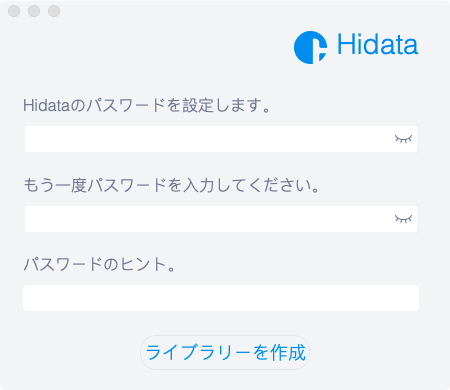
二、ファイルを追加する
パスワードを設定した後、「ドキュメント」>「+」をクリックして暗号化させたいファイルをメイン画面に追加します。もちろんフォルダからドラッグして追加しても構いません。
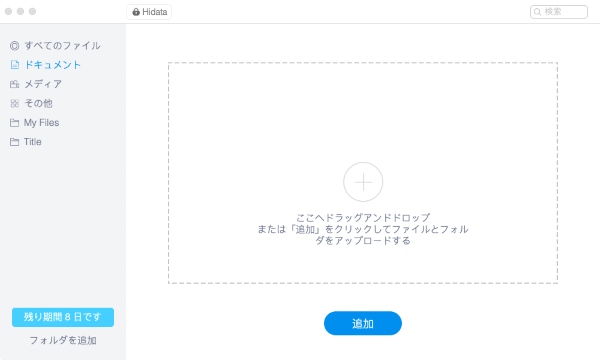
三、ファイルに鍵をかける
追加されたファイルにあるボタンを「オン」にして、下の「隠す」をクリックしてファイルを隠します。
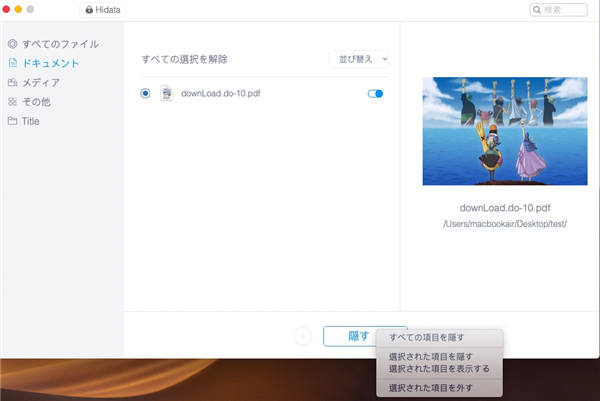
「隠す」をクリックすると、ファイルが見えない状態になります。隠されたファイルが開いたいなら、パスワードを入力しなければできません。「FonePaw Hidata」はユーザーのプライバシーをちゃんと保護しているのです。
四、パスワードを確認する
また、メニューバーに「FonePaw Hidata」アイコンをタップしてパスワードを確認してください。画面に入ったらファイルが簡単に管理できます。
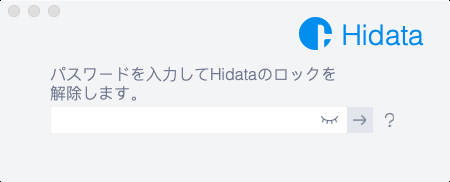
「FonePaw Hidata」は操作がシンプルで、安全的にプライバシーを保護するソフトです。プライバシー重視の方やソフトの初心者向けいい選択です。ぜひダウンロードして体験してください。
なにかご質問があれば遠慮なくコメントに書いてください。
 オンラインPDF圧縮
オンラインPDF圧縮 オンラインPDF圧縮
オンラインPDF圧縮


